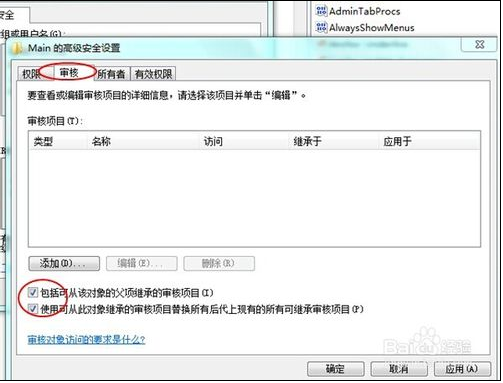编辑:秩名2020-08-05 10:01:00
IE是一款应用最普通的浏览器,是我们上网娱乐、工作最重要的工具,但是当你的IE浏览器无法启动时怎么办,接下来小编就给大家详细介绍如何修复IE浏览器点击无反应的这个问题。
方法一:检查IE浏览器的加载管理项和是否有其他插件。
打开控制面板,选择“网络和Internet选项”,如图;
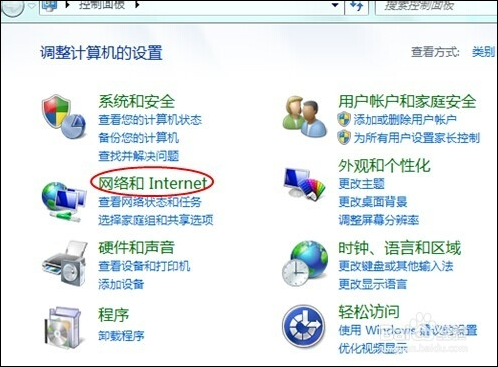
在Internt选项下面选择“管理浏览器加载项”,如图;
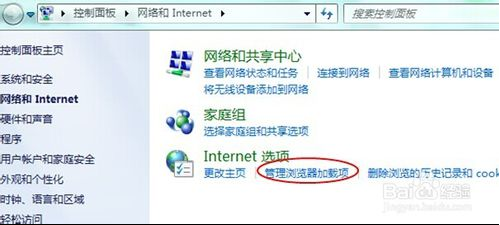
在属性内选择“管理加载项”,在管理加载项内把没用的或异常的加载项禁止掉,如图;
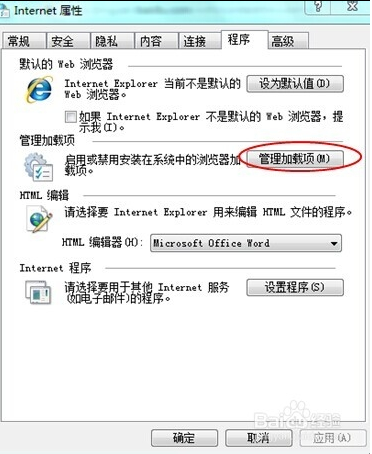
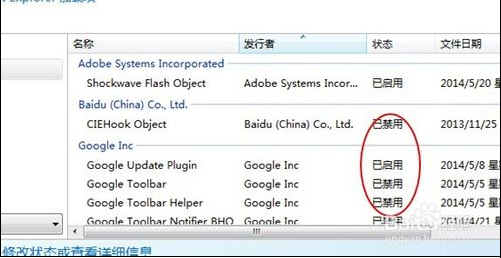
方法二:重置浏览器和还原高级设置;
以上述方法进入Internet选项,在属性内选择“高级”,分别在下面选择“重置”,在“重置”内把“删除个性化设置”前的方框内打勾,再选择“还原高级设置”,然后点“确定”如图;
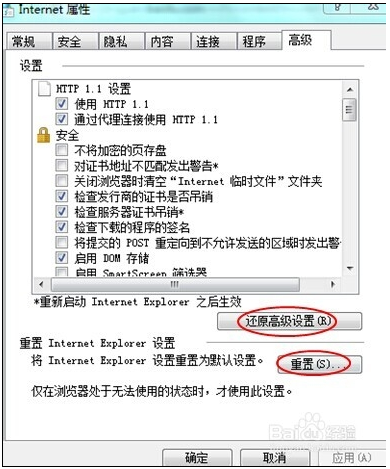
方法三:由于IE内核组件损坏或IE中毒,需要下载第三方专杀工具或者是专修工具;
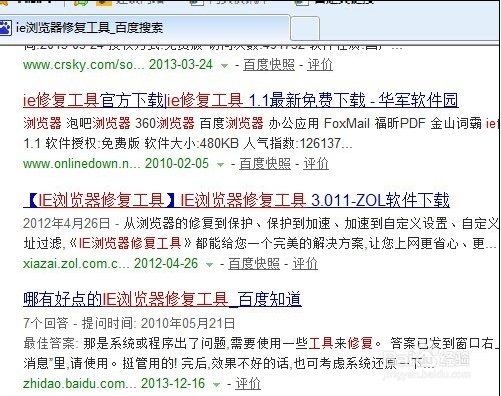
方法四:从注册表内修改权限;
进入注册表,依次找到HKEY_CURRENT_USER⁄Software⁄Microsoft⁄Internet Explorer⁄Main选项,并右键点击Main,选择权限
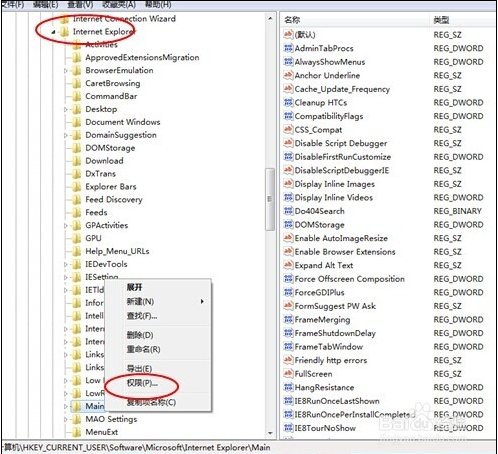
在Main的权限下选择“高级”,如图;
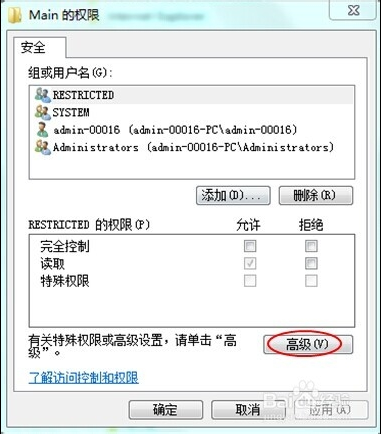
在弹出的对话框中选择“审核”选项,把下面的两项打勾就可以了,如图;